終極指南:如何輕鬆解決iOS 17.5災情,讓你的iPhone重回巔峰
Barbara Wagner/ 2024-09-10 / 修復iPhone
自從Apple於5月14日釋出 iOS 17.5 正式版更新後,許多 iPhone 使用者對升級後可能引發的問題感到擔憂。iOS 17.5災情的常見問題包括各種異常錯誤、電池耗電加劇以及設備過熱等。如果您對這次更新有所顧慮,可以參考本文整理的 iOS 17.5 災情,讓您了解大多數 iPhone 使用者在升級後的實際體驗和潛在問題。這些數據將成為您決定是否升級的重要參考依據,幫助您做出明智的選擇。
一、iOS 17.5更新了什麼?
蘋果於5月14日正式發布了 iOS 17.5 正式版更新(版本號為21F79)。這次更新包括多達19項新功能和錯誤修正,亮點之一是在鎖定畫面中新增動態新壁紙,增添了更多個性化元素。此外,更新還引入了跨平台追蹤藍牙通知功能,提升了設備之間的互操作性。下方整理了此次更新的重點內容和細節。
- 1. 新增動態鎖屏壁紙
- 2. 跨平台跟蹤偵測功能
- 3. iPhone 維修模式
- 4.新增在Apple News中文字遊戲
- 5.新增離線模式
- 6.支援網頁側載安裝App(暫限歐盟地區)
- 7.eSIM新功能
- 8.優化調整iPhone桌面背景
- 9. 更新「書籍」中設定閱讀目標
- 10. iPhone 上的通行密鑰更新圖示
- 11. 更新Podcast 桌面工具風格
- 12.新增五月跳戰衝吧健身獎章
- 13.iPad 電池健康度準備上線
- 14.螢幕使用時間新增隱私選項
- 15.MDM 設備執行權限升級
二、iOS 17.5災情一覽
- 硬體錯誤:
- 系統功能錯誤:
- 電話錯誤:
- 網路連線問題:
- 輸入法錯誤:
- 定位錯誤:
- LINE錯誤:
- APP錯誤:
充電問題:充電速度極慢,從55%充到69%需要超過兩個小時、電量顯示不穩定或無法充電進行。
觸控問題:螢幕右側(電池圖示區域)無法觸控
耗電問題:耗電速度明顯加快,設備持續發熱,即使不使用手機也會發燙和耗電
Face ID問題:Face ID無法使用
觸控故障:螢幕完全無法觸控,需強制重啟後才恢復正常
過熱問題:手機過熱後,無法操作螢幕和按鍵,只能透過Siri強制關機後重啟才能恢復正常
GPS問題:定位功能失效,重啟也無法解決
深色模式問題:繁體中文鍵盤顏色錯誤,特定鍵(如123和刪除鍵)顯示為淺藍色,系統内置的應用也存在此問題
Homekit問題:退出 Apple TV 時動畫卡頓
香港地區問題:更新後,香港用戶無法使用入錶易app掃描QR code(需要重啟手機才能解决)
Action Button問題:設置相機的Action Button在未解鎖手機時無法正常啟動相機
相機系統問題:iPhone 15 Pro Max的電影級錄影模式切換會卡住,無法顯示畫面
AirPlay問題:使用音樂軟體AirPlay播放音樂後,幾首歌後會無聲音,僅顯示為播放中,但無聲音輸出
AirDrop問題:照片無法正常傳輸(需要使用飛航模式刷新)
鎖屏畫面問題:鎖屏畫面變暗且模糊,無法選取延伸背景圖片功能
通知問題:手機常震動有提示音,但無任何訊息
藍牙耳機問題:連接藍牙耳機播放音樂時出現延遲或無聲音,需要將手機靠近耳機才恢復正常
App下載問題:重新從App Store下載的App不會出現在主頁面
自動關機:iPhone不時會自動關機
Emoji問題:Emoji消失
影音播放問題:Spotify、Apple Podcasts、YouTube播放時會突然中斷
照片問題:照片App中出現來自Safari的灰色照片
CarPlay問題:使用Google Maps導航後,手機端無法操作,完全卡死
通知問題:電話無通知,勿擾模式切換後無提示閃爍燈
來電問題:電話來電會自動掛斷
行動網路不穩定
蘋果官方App和部分瀏覽器顯示安全性無法連線,但5G訊號滿格
iPhone偶爾會突然斷網,需重啟才能連網
倉頡輸入法問題:在Safari網頁內,使用倉頡輸入法無法選字輸出
倉頡輸入法單碼字問題:在網頁上無法輸入單碼字
定位系統問題:更新後定位系統無法正常運作,需連接WiFi才可正常使用
定位服務問題:更新後定位服務失效,地圖無法定位,行動網路無法連接網路
LINE閃退:LINE會頻繁閃退
LINE卡頓:使用一段時間後會卡住,需要重啟手機
LINE當機:LINE時常卡住無反應,即使重啟也無法解決
LINE網路問題:網路有訊號但無法上網
LINE通知問題:通知無法即時彈出
LINE通話問題:無法接聽LINE電話>
WhatsApp和Facebook問題:使用Facebook時,偶爾會導致iPhone重啟
Instagram問題:無法更新最新動態,觀看限動時會閃退
Google Maps定位問題:更新後無法判斷正常位置,需連接WiFi才能正常使用
Outlook問題:App無法打開,Outlook無法使用
MixerBox問題:更新後無法在後台播放音樂,需要手動重新播放
Google Maps問題:定位會消失或亂跳,藍牙有時會自行斷開
UberEats問題:使用UberEats截圖後App會當機,重新開機後才能恢復正常
三、iOS 17.5災情再多,使用Tenorshare Reiboot都可通通輕鬆解決
無論您是iPhone是遇到上述的iOS 17.5災情亦或是其他iOS系統問題,都可以用Tenorshare ReiBoot工具輕鬆解決。Tenorshare ReiBoot是一款專為iOS用戶設計的全能修復軟體,能夠快速診斷並修復系統故障,讓您的iOS設備恢復正常運行。
Tenorshare Reiboot優點:
- 能夠幾乎100%修復所有iOS系統問題,包括剛才提到的iOS 17.5更新災情。
- 支援所有iOS版本和裝置,包括最新的iOS 17/iOS 18以及所有iPhone 15/iPhone 16機型。
- 支援iOS版本的降級和升級,全程自動化,讓您輕鬆完成。
- 新增防數據恢復模式,可在設備出售、交易或贈送前,永久清除iOS設備上的數據,無法恢復。
- 一鍵即可進入或退出復原模式,只需選擇標準修復模式,且不會丟失任何數據。
- 能夠修復超過150種iOS/iPadOS/tvOS問題,包括上述iOS 17.5災情、iPhone音量鍵異常等。
- 操作簡便、速度快,簡單兩步即可完成想要的操作。
使用Tenorshare Reiboot修復iOS系統的操作步驟:
- 在電腦上安裝並開啟軟體。用USB數據線把iOS裝置連接到電腦後,點擊 “開始”
- 選擇 “標准修復” 模式,再點擊 “標准修復”,這個模式不會清空裝置上的數據
- 這時需要下載大約 5GB 的固件包
- 下載完成後,點擊 “開始標准修復”,Tenorshare Reiboot 將會自動幫你完成所有的修復過程。修復完成後,代表 iOS 17.5災情已被全部解決,只需要重啟設備即可正常使用!
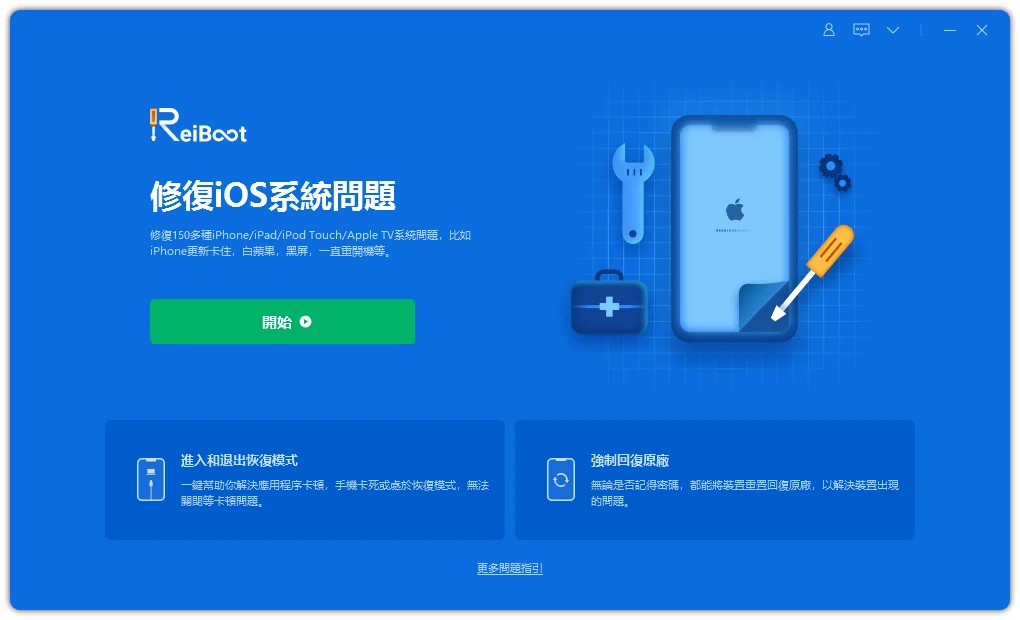
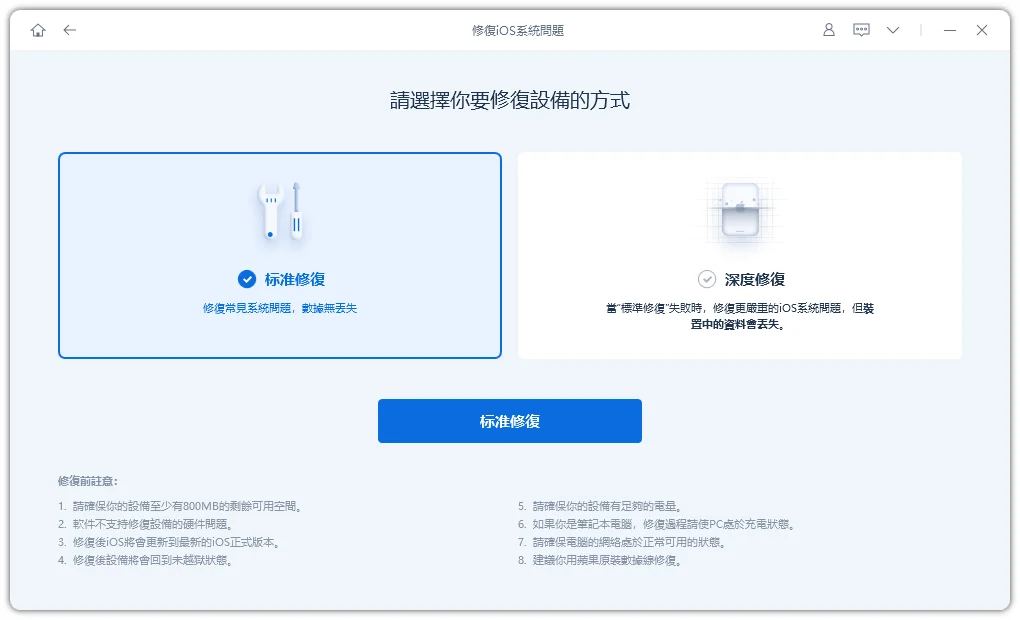
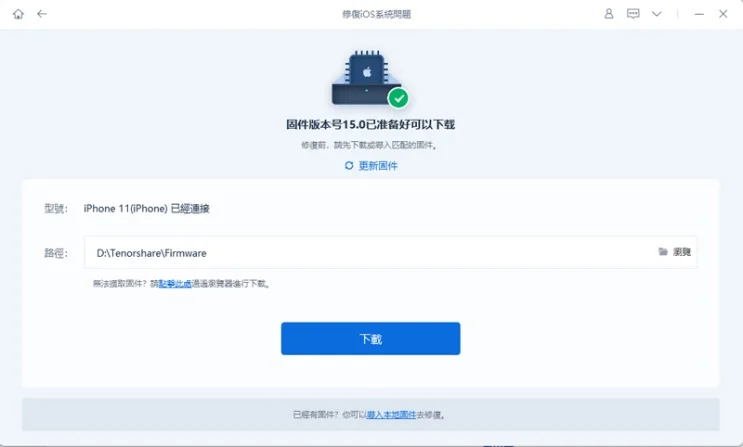
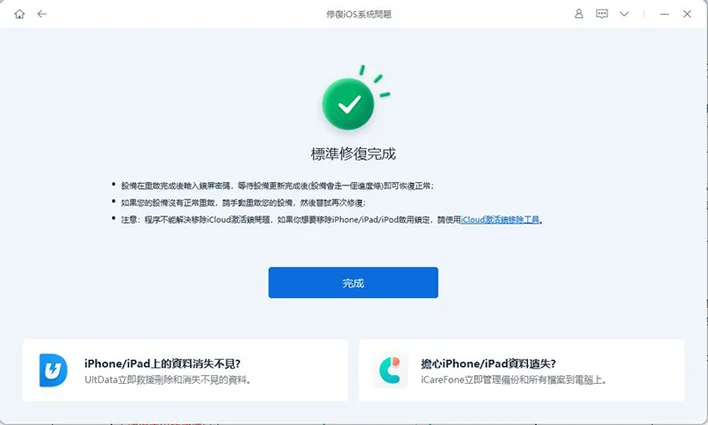
四、 iOS 17.5災情的常見問題
、1. 如何更新iOS 17.5?
- 方法一:透過「設定」更新
- 方法二:透過 iTunes/Finder 更新
- 在更新 iOS 之前,請務必備份您的設備
- 更新 iOS 時,請確保您的設備已連接到 Wi-Fi 網路
- 更新 iOS 時,請勿進行任何操作導致更新過程中斷
在您的 iPhone 或 iPad 上,打開「設定」應用程式
點擊「一般」,點擊「軟體更新」
如果有可用更新,您將看到「立即更新」或「下載並安裝」按鈕
點擊「立即更新」或「下載並安裝」,然後按照螢幕上的說明進行操作
如果您使用的是電腦,也可以透過 iTunes 或 Finder 更新您的 iOS 設備。以下是步驟:
將您的 iPhone 或 iPad 連接到電腦,接著打開itunes/Finder
在itunes中點擊您的設備圖示,點擊「摘要」標籤,然後點擊「檢查更新」按鈕
如果有可用更新,您將看到「下載並安裝」按鈕。點擊「下載並安裝」,然後按照螢幕上的說明進行操作即可完成更新
更新注意事項:
五、 結語
Apple 官方定期推出最新 iOS 版本,為用戶帶來更多功能和改進。然而,新的系統總是出現意外狀況,如設備無法使用或出現卡頓、閃退等等問題構成了一系列的iOS 17.5災情, 為避免更新後遺症,建議您在更新前進行備份,並在更新過程中保持網路穩定。此外,如果您不幸遇到 iOS 17.5災情 或其他 iOS 系統問題,也不必慌張,Tenorshare ReiBoot可以幫助您輕鬆修復。





